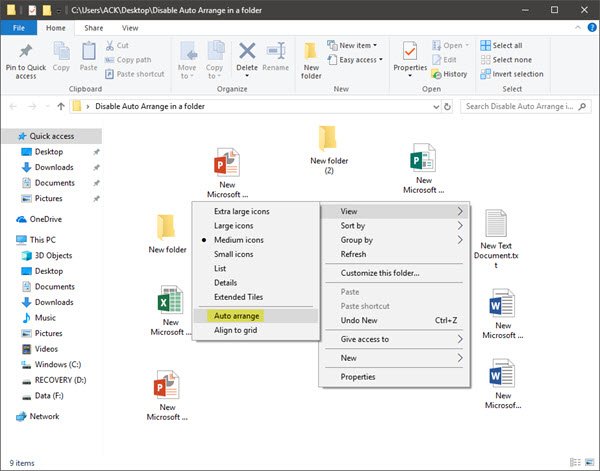Wenn Sie versuchen, Dateien und Unterordner im Explorer auf Windows 10/8/7-Systemen neu anzuordnen, werden Sie feststellen, dass das Betriebssystem dies nicht zulässt. Wenn Sie die automatische Anordnung von Elementen in einem Ordner mit einem Klick deaktivieren und Benutzern erlauben möchten, Dateien manuell in einem Ordner anzuordnen, dann sind Sie hier genau richtig.
Deaktivieren Sie die automatische Anordnung in einem Ordner

Während ich nach einer Möglichkeit suche, dies zu tun, kann ich über diesen Beitrag hinwegsehen Microsoft-Antworten. Hier habe ich einen Link zu einem Beitrag auf unawave.de gefunden, der zeigt, wie man es manuell macht.
Sie haben sogar eine Batch-Datei erstellt, die den gesamten Prozess automatisiert.
Obwohl die Datei anscheinend für Windows 7 erstellt wurde, habe ich dies auf meinem Windows 10-PC ausprobiert und es hat einwandfrei funktioniert. Ich glaube also, dass es auch unter Windows 8.1/8 funktionieren sollte.
Wenn Sie also die automatische Anordnung in einem Ordner deaktivieren möchten, laden Sie diese Datei herunter, entpacken Sie es. Klicken Sie mit der rechten Maustaste auf die .bat-Datei und wählen Sie sie aus Als Administrator ausführen. Aber bevor Sie dies tun, sollten Sie zuerst einen Systemwiederherstellungspunkt erstellen, falls Sie zurückgehen müssen oder möchten.
Wie ordne ich Dateien manuell in einem Ordner an?
Während dies früher möglich war, können Sie die Organisation der Ordner in alphabetischer Reihenfolge jetzt nicht mehr deaktivieren.
AKTUALISIEREN: Bitte lesen Sie die Kommentare. Dies scheint in neueren Versionen von Windows 10 nicht zu funktionieren. Wenn Sie also auf Probleme stoßen, stellen Sie Ihren PC am besten auf den Systemwiederherstellungspunkt zurück, den Sie erstellt haben, bevor Sie diese Optimierung angewendet haben.
Denken Sie daran, mit der rechten Maustaste in den Ordner zu klicken und auszuwählen Sicht und dann abwählen Automatisch anordnen!
Lesen Sie weiter: So deaktivieren Sie die vollständige Zeilenauswahl im Windows 11/10/8/7 Explorer.